Uvod
Reprodukcija DVD-ova na Mac-u ponekad može biti izazovna zbog ograničenja hardvera ili kompatibilnosti softvera. Bilo da vaš Mac nema ugrađeni disk ili imate problema sa softverom, na pravom ste mestu. Ovaj vodič će vam pomoći da proverite kompatibilnost vašeg Mac-a, istražite metode korišćenja internog i eksternog DVD pogona, razmotrite rešenja trećih strana za softver i rešite probleme s reprodukcijom. Hajde da započnemo oživljavanje vašeg DVD iskustva na vašem Mac-u.

Provera kompatibilnosti vašeg Mac-a
Pre nego što počnete, važno je potvrditi da li vaš Mac podržava reprodukciju DVD-ova. Ovaj početni korak osigurava lakši proces dok napredujete.
Odredite da li vaš Mac ima ugrađeni SuperDrive
- Pristupite Apple meniju.
- Izaberite ‘About This Mac’.
- Kliknite na ‘System Report’ i potražite ‘Disc Burning’ u odeljku Hardver.
Ako vaš Mac ima naveden SuperDrive, možete direktno reprodukovati DVD-ove. U suprotnom, razmislite o korišćenju eksternih opcija za dalji postupak.
Opcije za Mac-ove bez SuperDrive-a
Ako vaš Mac nema ugrađeni DVD pogon, možete koristiti eksterni USB DVD pogon, uz obezbeđivanje da je kompatibilan sa Mac sistemima za besprekorno delovanje.
Sada kada ste procenili hardverske mogućnosti, hajde da istražimo korišćenje postojećih aplikacija i eksternih pogona.
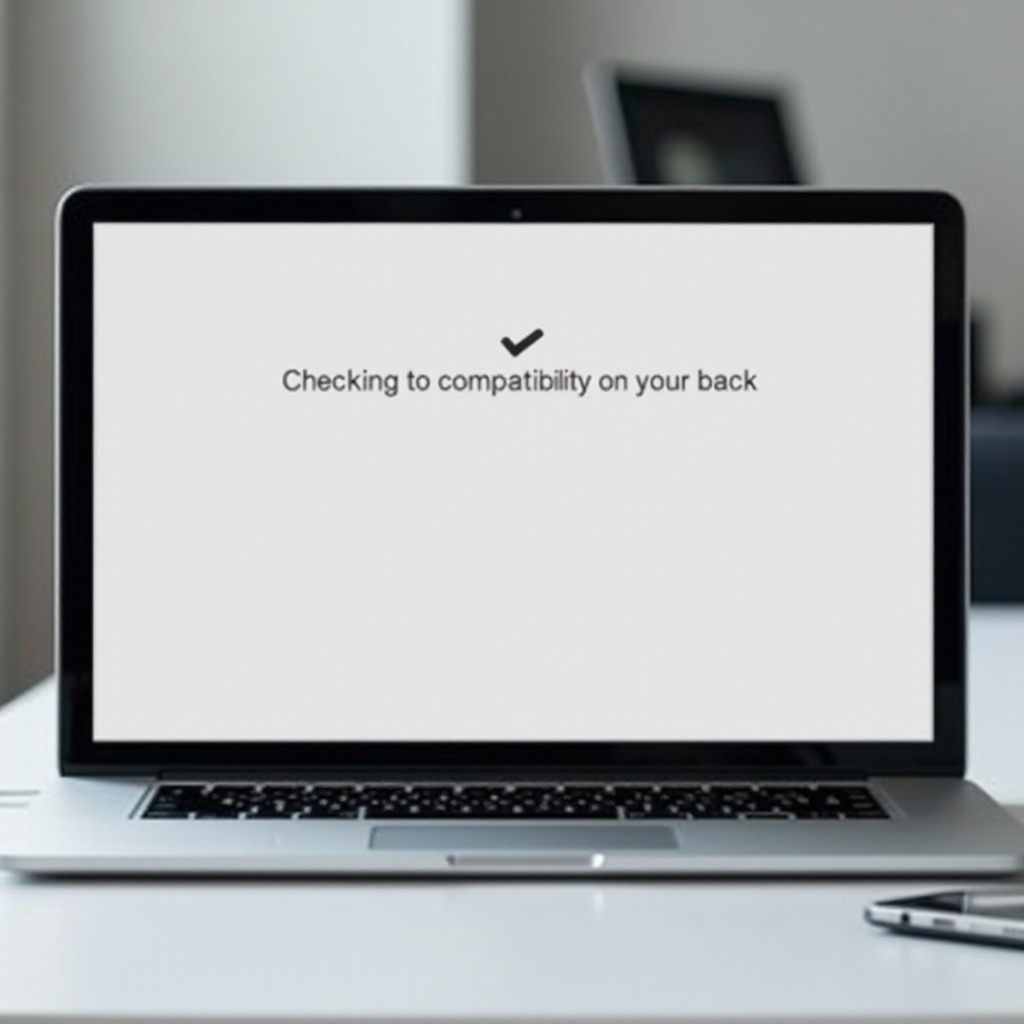
Korišćenje ugrađene aplikacije DVD Player
Na mnogim Mac-ovima postoji dostupna ugrađena aplikacija koja pojednostavljuje reprodukciju DVD-a bez dodatnih instalacija.
Pronađite i pokrenite aplikaciju DVD Player
- Otvorite Finder i potražite ‘DVD Player’.
- Pokrenite aplikaciju iz rezultata pretrage.
Sa spremnom aplikacijom, samo ste nekoliko koraka udaljeni od lakšeg gledanja vaših DVD-ova.
Koraci za reprodukciju DVD-a
- Ubacite vaš DVD u pogon.
- Sačekajte da se aplikacija DVD Player automatski otvori ili joj pristupite ručno.
- Koristite kontrole na ekranu za navigaciju i reprodukciju.
Iako ugrađena aplikacija nudi jednostavnost, eksterni pogoni pružaju daljnje mogućnosti vredne istraživanja.
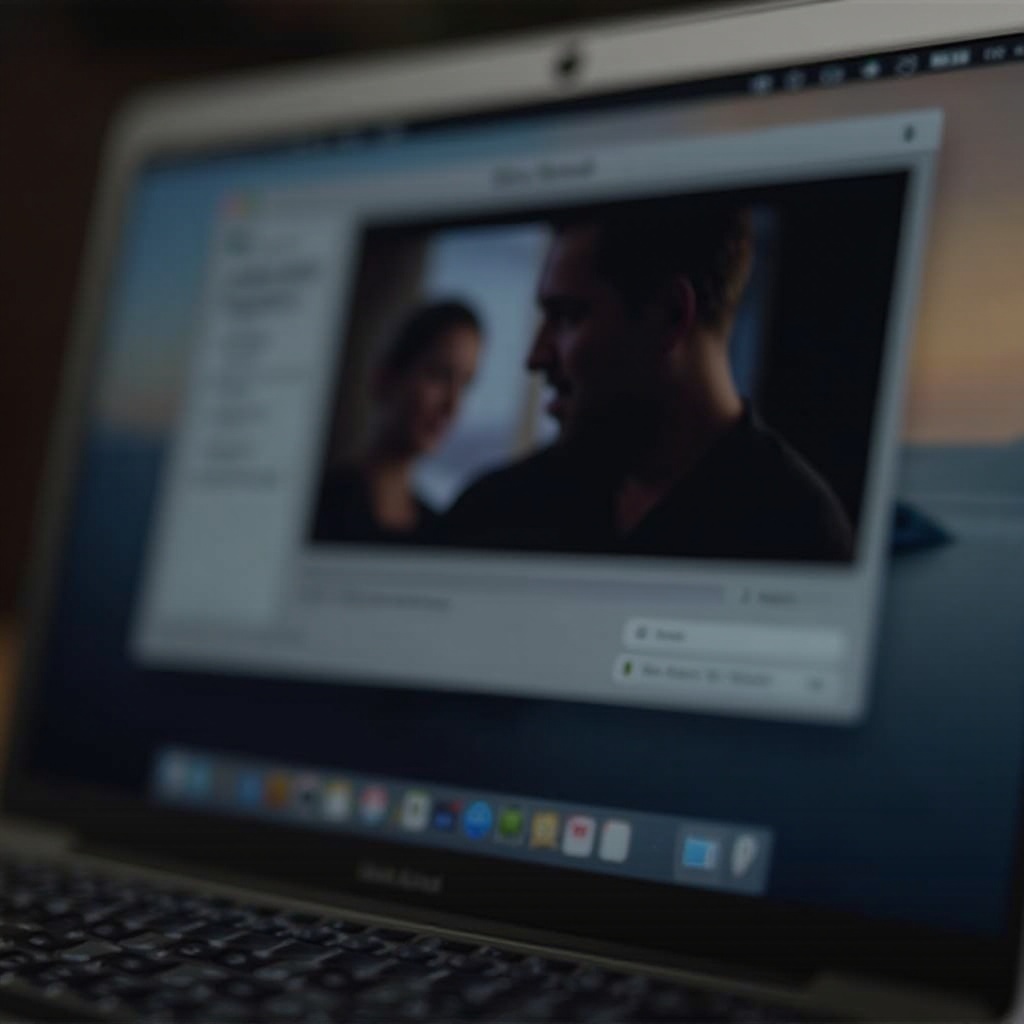
Korišćenje eksternih DVD pogona
Eksterni pogoni su savršeni za Mac modele kojima nedostaju ugrađene opcije, osiguravajući da niste izgubili pristup vašoj kolekciji DVD-ova.
Preporučeni eksterni DVD pogoni za Mac
- Apple USB SuperDrive: Pouzdan i savršeno se integriše sa Mac sistemima.
- LG Electronics External DVD Drive: Nudi izvanredne performanse po pristupačnijoj ceni.
Prilikom izbora, razmotrite kompatibilnost i podršku koju pruža svaki model pogona.
Povezivanje i korišćenje eksternog pogona
- Povežite eksterni pogon sa vašim Mac-om koristeći USB kabl.
- Ubacite DVD u slot pogona.
- Otvorite aplikaciju DVD Player ili bilo koji softver treće strane za reprodukciju.
Sa podešenim eksternim pogonima, proširimo opseg sa softverskim rešenjima trećih strana, nudeći dodatne funkcije.
Softverska rešenja trećih strana
Medija plejeri trećih strana često mogu unaprediti reprodukciju DVD-a, nudeći bolje kontrole i širu podršku za formate.
Instalacija i korišćenje VLC Media Player-a
VLC Media Player je poznat po svojoj jednostavnosti i svestranosti:
- Preuzmite VLC sa njegove zvanične veb stranice.
- Pratite vodič za instalaciju kako biste ga postavili.
- Ubacite svoj DVD i pokrenite VLC za reprodukciju.
Njegova jednostavnost upotrebe i pouzdana reprodukcija čine VLC omiljenim izborom među korisnicima Mac-a.
Alternative: Leawo Blu-ray Player i 5KPlayer
- Leawo Blu-ray Player: Pruža opsežnu podršku medija bez troška.
- 5KPlayer: Sadrži AirPlay mirroring i funkcije obimne medijske biblioteke.
Ove alternative nude dodatne funkcionalnosti i fleksibilnost izvan ugrađenih opcija.
Poređenje funkcija i benefita softvera
- VLC: Lagan sa opsežnom podrškom za formate.
- Leawo: Poboljšana podrška za video i audio.
- 5KPlayer: Napredna integracija medijske biblioteke.
Izbor pravog softvera zavisi od vaših specifičnih potreba i preferencija.
Rešavanje problema sa reprodukcijom DVD-a
Nailazak na probleme nije neuobičajen, ali znanje kako ih rešiti obezbeđuje bolje iskustvo.
Uobičajeni hardverski problemi i rešenja
- Neprepoznat pogon: Proverite USB konekciju; pokušajte različite portove ili restartujte vaš Mac.
- Disk se ne vrti: Pažljivo očistite svoj disk i pogon krpom od mikrovlakana.
Ova rešenja rešavaju najčešće hardverske probleme.
Problemi sa regionalnim kodom i rešenja
- Promenite regionalni kod: Imate ograničen broj promena; upravljajte preko System Preferences > CDs & DVDs.
- Koristite plejere bez regionalnog ograničenja: VLC i slični softver ignorišu regionalne kodove, nudeći idealno rešenje.
Pravilno rukovanje ovim problemima drži vaš DVD plejer u optimalnom stanju.
Nepodržani formati diska: Kako konvertovati
- HandBrake softver: Jednostavno konvertujte DVD-ove u digitalne formate.
- Instalirajte HandBrake na vaš Mac.
- Ubacite DVD i izaberite opcije izlaza.
- Konvertujte u kompatibilan digitalni format.
Ova funkcija vam omogućava da transformišete DVD-ove u pristupačnije formate, prikladne za digitalne kolekcije.
Zaključak
Sa ovim sveobuhvatnim vodičem, reprodukcija DVD-ova na Mac-u postaje jednostavna, bez obzira na hardverska ili softverska ograničenja. Od korišćenja ugrađenih aplikacija do korišćenja eksternih rešenja i rešavanja problema, sada možete sa sigurnošću zaroniti u svoju DVD biblioteku kad god želite. Sa svim ovim alatima na raspolaganju, vaše iskustvo gledanja na Mac-u nikada nije bilo lakše.
Često postavljana pitanja
Mogu li puštati Blu-ray diskove na svom Mac-u?
Da, sa eksternim Blu-ray drajvom i odgovarajućim softverom kao što su Leawo ili VLC.
Kako mogu popraviti DVD koji neće da se pušta na Mac-u?
Uverite se da je drajv detektovan, očistite disk, proverite ažuriranja softvera ili pokušajte sa drugim plejerom.
Koje su alternative za gledanje DVD-ova na Mac-u?
Razmislite o digitalnoj konverziji pomoću HandBrake-a ili streaming platformama koje nude sličan sadržaj.
